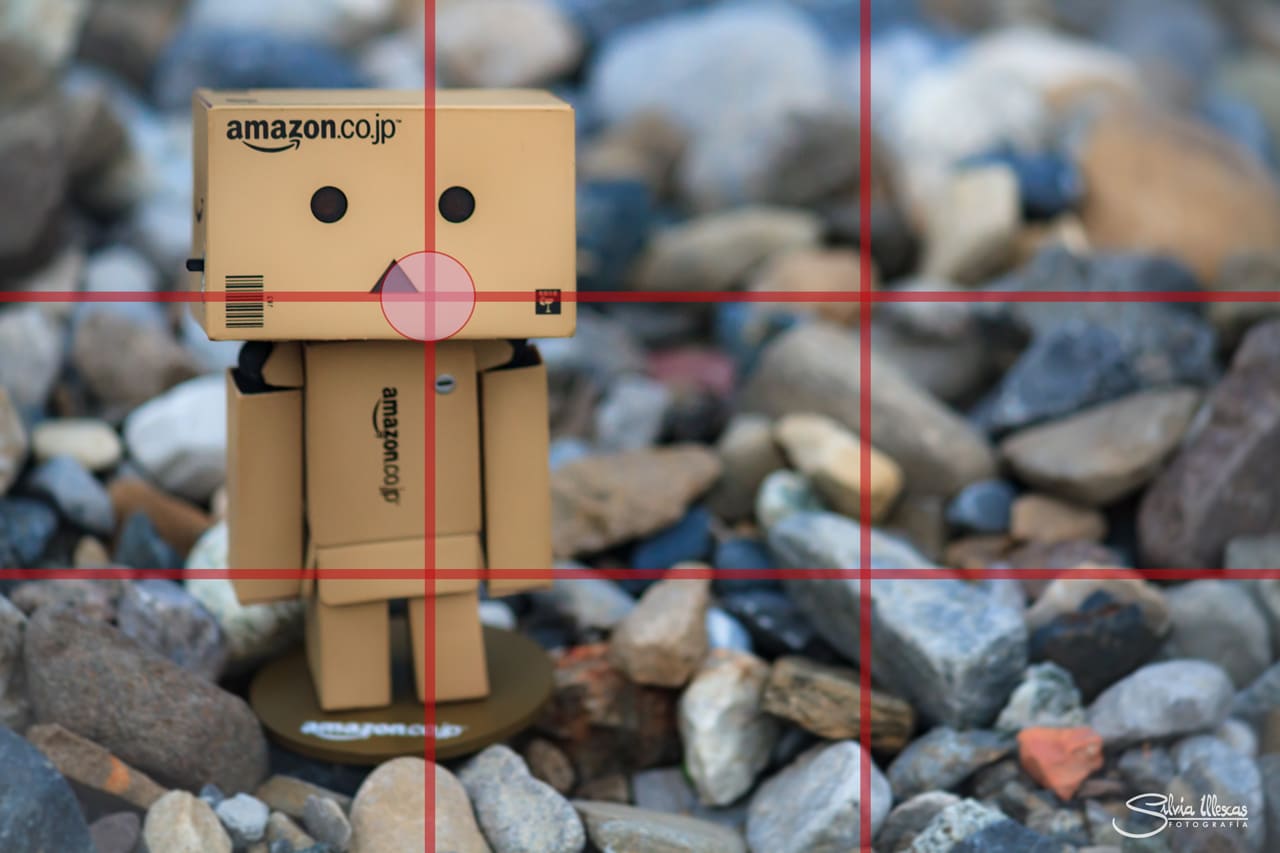
Bron: dZoom
Photoshop wordt steeds belangrijker en belangrijker op veel van de apparaten van de overgrote meerderheid van de gebruikers die ervoor kiezen hun afbeeldingen te retoucheren of ongelooflijke ontwerpen te ontwerpen.
Ongetwijfeld hebben we tot nu toe altijd gedacht dat Photoshop een hulpmiddel was om alleen aan een bepaald aspect of functies te werken waarvan we nooit dachten dat het in staat zou zijn om uit te voeren.
In dit bericht zijn we opnieuw gekomen om met u over Photoshop te praten, maar deze keer We gaan uitleggen hoe je een raster ontwerpt, zodat je informatie beter kunt ordenen. Wat voor soort het ook is.
Photoshop: belangrijkste functies

Bron: Xataka-foto
- Met Photoshop kunnen we vanaf het begin een afbeelding volledig bewerken. Namelijk, we kunnen een afbeelding downloaden en deze op de best mogelijke manier gaan manipuleren en bewerkenZo vaak als we willen. Bovendien stelt het ons ook in staat om effecten aan de afbeelding toe te voegen, bij te snijden, de grootte en kleur aan te passen en er is zelfs de mogelijkheid om ongelooflijke fotomontages te maken.
- Een ander aspect dat ook de aandacht van Photoshop-gebruikers heeft getrokken, is dat: het is ook mogelijk om 3D-illustraties te maken. Ja, het is mogelijk om driedimensionale vormen te maken, dankzij de tools die ervoor zijn ontworpen. Het is zonder twijfel een geweldige optie, zowel als je met driedimensionale ruimtes werkt, maar ook als je een kunstenaar bent en je tekeningen graag tot leven brengt.
- Een andere van de eenvoudige functies die dit programma heeft, is dat we verschillende texturen kunnen ontwerpen of creëren met materialen en effecten. Bijvoorbeeld, we kunnen creëren van metaalachtige texturen tot meer rotsachtig of waterig. Wat het ook is, Photoshop geeft je de mogelijkheid om een perfecte textuur te ontwerpen en aan te passen aan je ontwerpen, zodat ze er zo realistisch en professioneel mogelijk uitzien.
- Zonder twijfel, als we blij en blij zijn om Photoshop ergens voor te gebruiken, het is omdat we ook met lettertypen kunnen werken. Wat een uniek kenmerk van Illustrator of InDesign leek, kan ook in Photoshop worden gedaan. Het heeft een breed scala aan lettertypen en typografieën die u zullen helpen uw redactionele projecten veel comfortabeler en opener te maken. U kunt bijvoorbeeld heel verschillende stijlen vinden, van serif-lettertypen tot decoratieve lettertypen.
- Tot slot de mogelijkheid van ontwerp alle soorten reclamemedia zowel online als offline. Met Photoshop kunt u met verschillende formaten werken, wat u helpt bij het ontwerpen tussen verschillende soorten media.
wat is een raster?
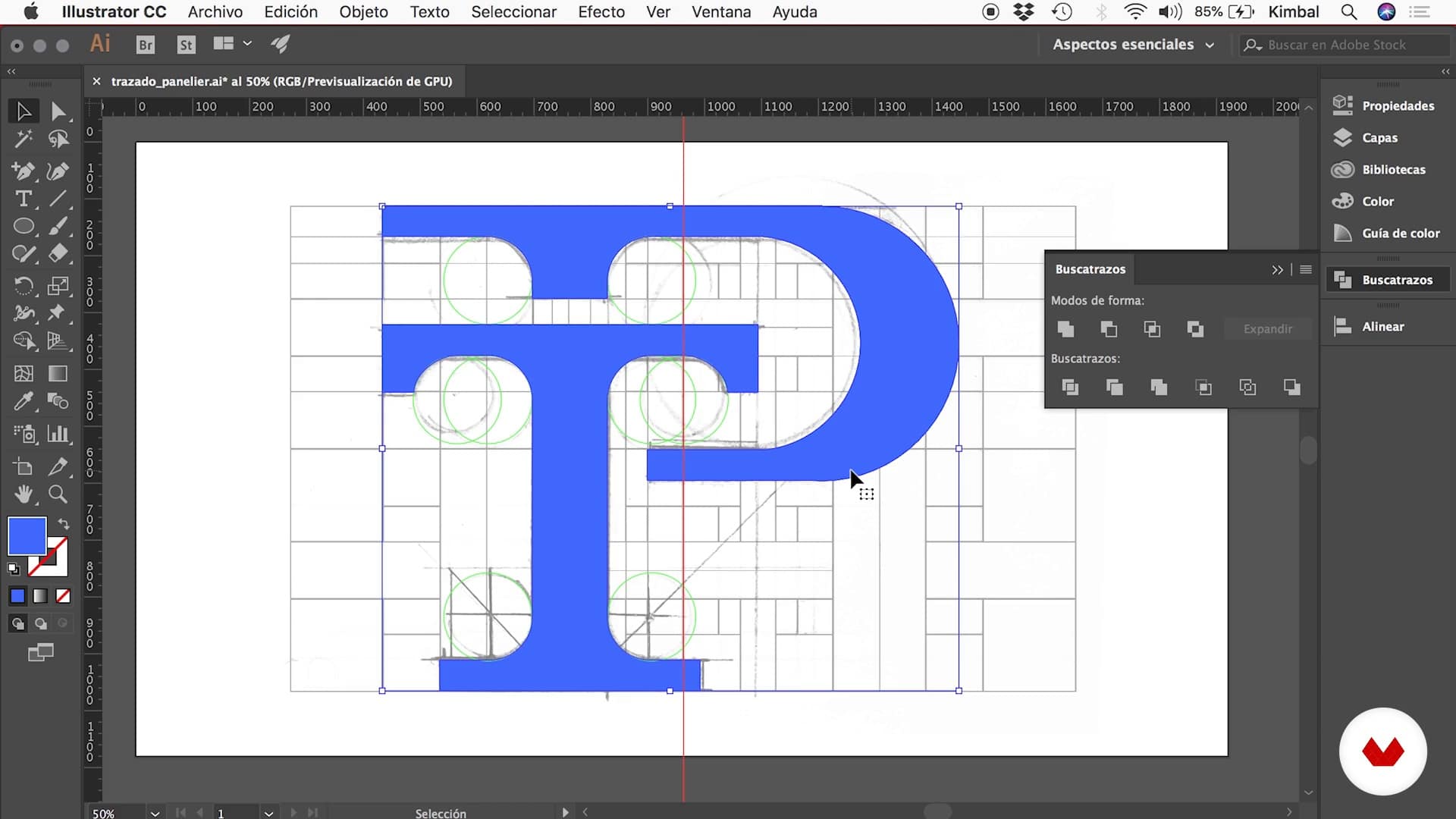
Bron: Domesika
De volgende tutorial bestaat uit een paar zeer eenvoudige en snelle stappen. Als je nog nooit met een raster hebt gewerkt en je weet nog steeds niet wat het is, dan we hebben een kleine samenvatting gemaakt waarin je de betekenis van het raster kunt vinden en waarvoor het wordt gebruikt.
Het dradenkruis
Wat is
Het raster wordt gedefinieerd als een reeks lijnen die worden weergegeven zodanig dat ze erin slagen de ruimte te verdelen, met als doel een compositie te maken en de aan ons gepresenteerde informatie veel beter te ordenen.
funciones
Op het raster dat we gaan ontwerpen, moeten we vanaf het begin alle elementen opnemen waarmee we gaan werken, en dat kunnen zowel afbeeldingen als tekst zijn.
Het belangrijkste doel is om elk van deze elementen correct op elkaar af te stemmen, met als doel dat we alleen kunnen ontwerpen met wat belangrijk is en op deze manier dat het resultaat visueel zo verrijkend mogelijk is. Er zijn veel soorten roosters, je hoeft alleen maar degene te kiezen die het beste bij jou en je manier van werken past, je hoeft het alleen maar te ontwerpen en dat is alles.
Zelfstudie: een raster ontwerpen in Photoshop
stap 1
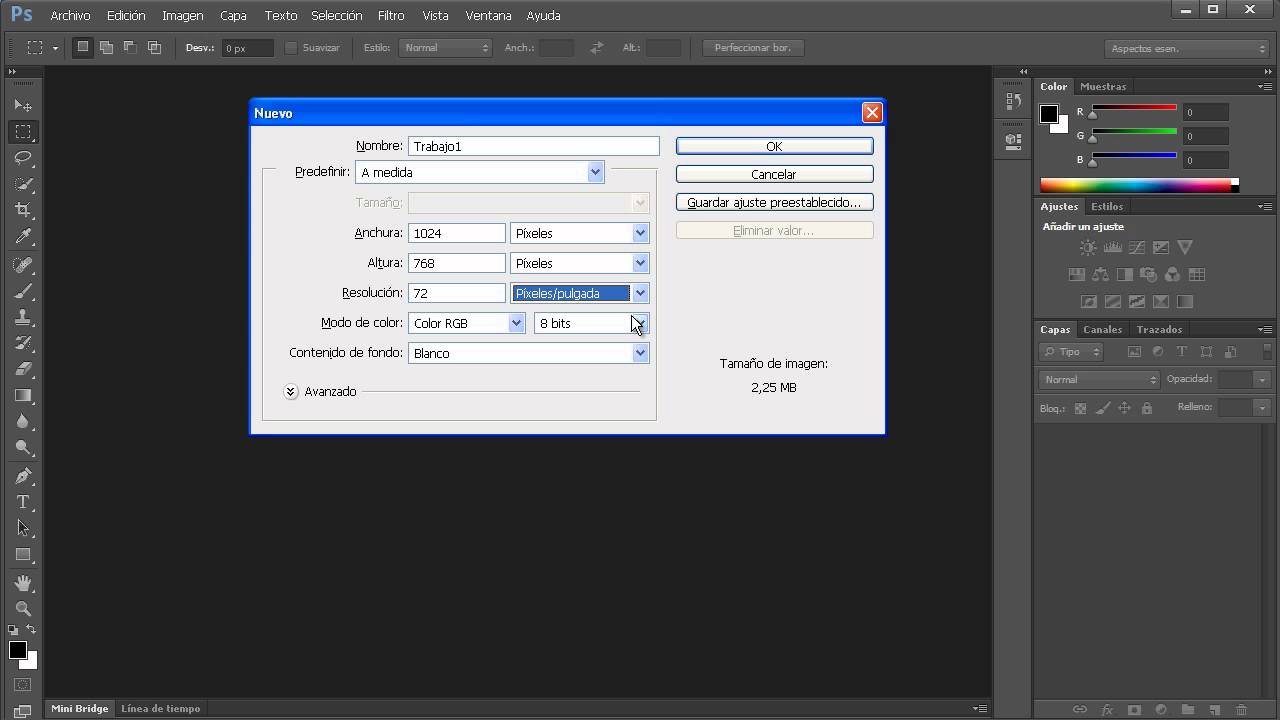
Bron: YouTube
- Om een raster te ontwerpen, hoeven we alleen maar naar Photoshop te gaan, een nieuw document te maken met afmetingen die het beste bij uw manier van werken passen, en dan zullen we de eerste optie of functie toepassen.
- Om dit te doen, gaan we naar het bovenste paneel en We zullen de optie "Bekijken" toepassen, daarna zullen we de optie "Nieuwe samenstelling van gidsen" kiezen
stap 2
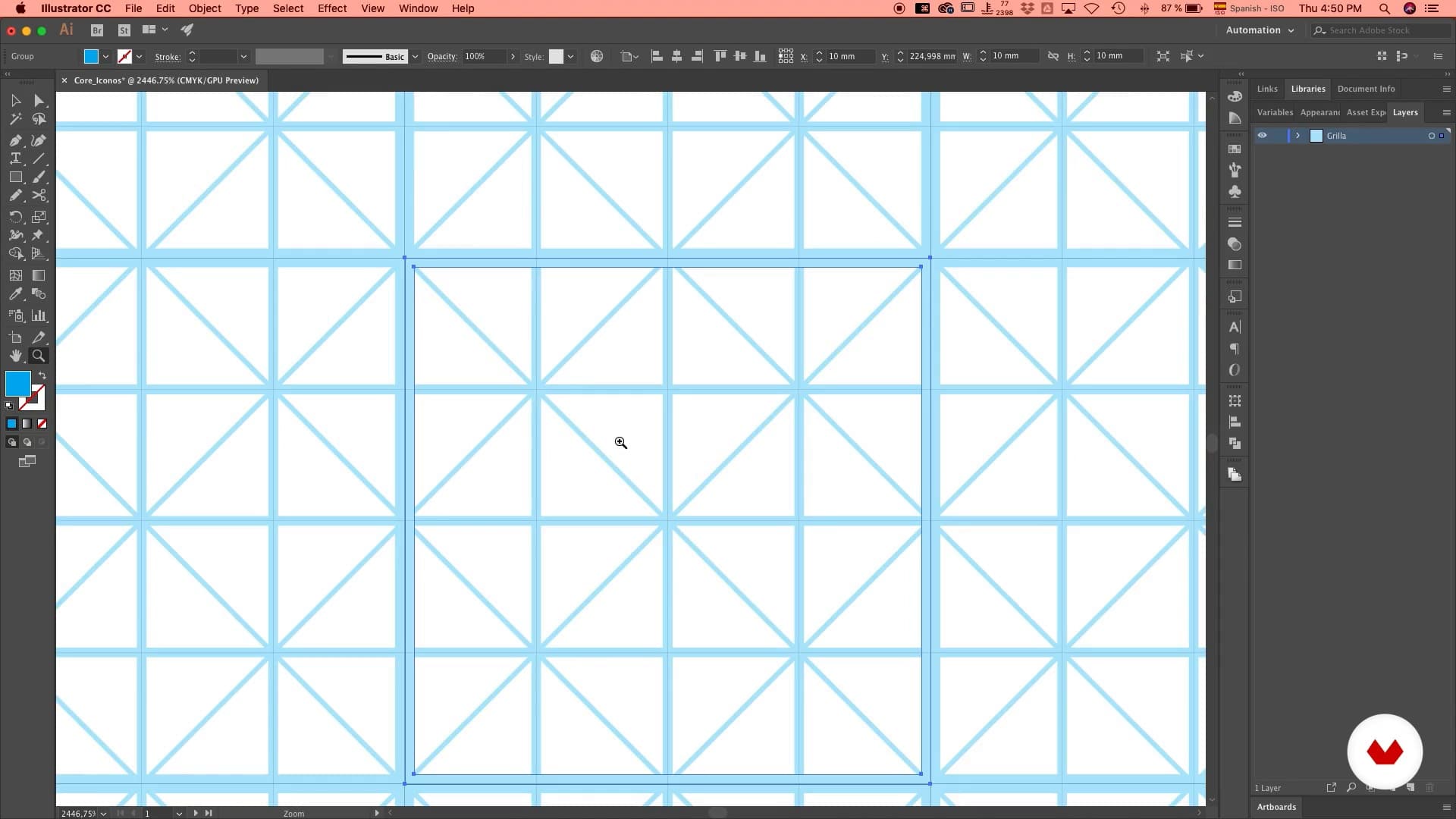
Bron: Domesika
- Bij het openen verschijnt er een soort pop-upvenster waarmee we kunnen spelen met de afmetingen van de kolommen en we kunnen het aantal rijen en kolommen zoveel als nodig toepassen.
- Deze optie is heel eenvoudig, omdat het het aspect definieert dat uw dradenkruis waarmee u gaat werken, zal hebben.
- Zodra u uw raster gereed hebt, is het klaar om mee te werken.
Conclusie
Een raster is een zeer belangrijk element waarmee u informatie veel beter kunt verspreiden. Stel je bijvoorbeeld voor dat we een tijdschrift moeten ontwerpen, we zien hoe op de omslagen alle elementen correct zijn gestructureerd.
Hetzelfde gebeurt wanneer we elementen in het raster willen opnemen, dat elk element hetzelfde patroon moet volgen.
We hopen dat je het hebt geleerd en dat je wordt aangemoedigd om je eigen te maken.